Cara Memperbaiki Gmail Tidak Berfungsi di iPhone

Tidak dapat disangkal bahwa aplikasi email, seperti Gmail, memiliki pengaruh yang signifikan terhadap cara kita berinteraksi saat ini, baik secara sosial maupun profesional. Mereka mengizinkan Anda
Apakah Anda menghadapi Masalah Koneksi Wi-Fi Android? Apakah ini seperti akhir dunia? Jangan khawatir dalam panduan ini kami akan membahas berbagai tips & trik yang dapat membantu Anda menyelesaikan masalah konektivitas Wi-Fi di perangkat Android.
Koneksi Wi-Fi membuat masalah benar-benar bisa menjadi bencana. Gelombang radio tak terlihat ini telah menjadi bagian integral dari kehidupan kita dan bahkan mengikuti kita ke kantor, sekolah, dan rumah kita. Sepertinya "Wi-Fi ada di udara" lebih dari CINTA (Atau, mungkin Coronavirus). Ponsel cerdas bisa sangat rapuh dan tidak dapat diandalkan dalam hal Perangkat WiFi. Terutama, jika kita berbicara tentang Android 10, pengguna menghadapi banyak masalah terkait koneksi Wi-Fi.

Masalahnya bisa berupa kata sandi atau bahkan distribusi gelombang radio yang mengganggu. Bersamaan dengan itu, pembaruan perangkat lunak dan firmware dapat memiliki kesalahan dan menjadi penyebab masalah. Kadang-kadang, bahkan jika Wi-Fi terhubung ke telepon, itu tidak dapat memuat halaman web dan situs yang bisa sangat mengganggu, jujur.
Isi
Perbaiki Masalah Koneksi Wi-Fi Android
Tapi hei, kita dalam hal ini bersama-sama. Kami telah membuat daftar beberapa peretasan luar biasa yang dapat memecahkan masalah Wi-Fi ini, begitu saja.
Metode 1: Lupakan Jaringan dan coba sambungkan lagi
Jika Anda tidak dapat terhubung ke jaringan WiFi di ponsel Anda, maka melupakan jaringan itu dan menghubungkannya kembali dapat membantu. Masalah seperti ini disebabkan ketika ada konflik dengan IP . Bersamaan dengan itu, coba reboot perangkat dan router Anda. Ini pasti akan menyelesaikan masalah Anda.
Berikut adalah beberapa langkah untuk melupakan dan menyambung kembali ke Jaringan Nirkabel Anda:
1. Nyalakan Wi-Fi Anda dari bilah Akses Cepat.

2. Sekarang, buka Pengaturan dan ketuk Pengaturan Wi-Fi .
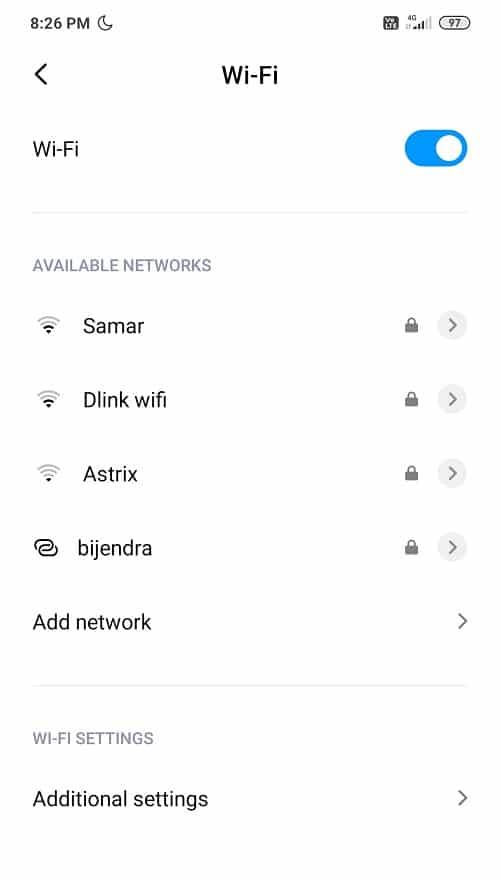
3. Arahkan ke Wi-Fi, lalu klik SSID yang bermasalah.
4. Klik Lupakan Jaringan dan Mulai Ulang perangkat Anda.
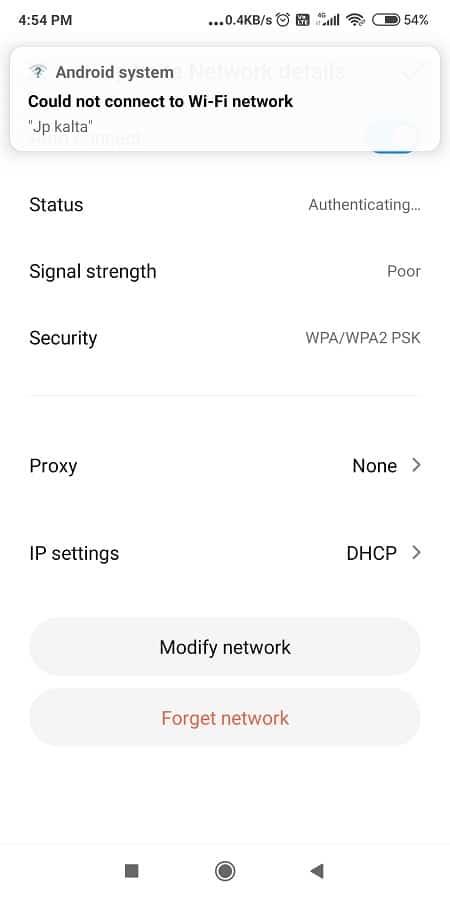
5. Coba sambungkan ke SSID lagi dan masukkan kata sandi Anda.
Metode 2: Matikan Mode Hemat Daya
Seperti namanya, mode hemat daya mengurangi konsumsi baterai dengan mematikan Bluetooth, Wi-Fi, NFC , dll untuk meminimalkan konsumsi daya. Sekarang seperti yang Anda lihat ketika mode hemat daya AKTIF, Wi-Fi tidak dapat diakses, jadi Anda perlu memastikan mode hemat daya dinonaktifkan jika Anda menghadapi masalah koneksi Wi-Fi Android.
Langkah-langkah untuk Mematikan Mode Hemat Daya:
1. Buka Pengaturan lalu ketuk ' Baterai & Kinerja '.
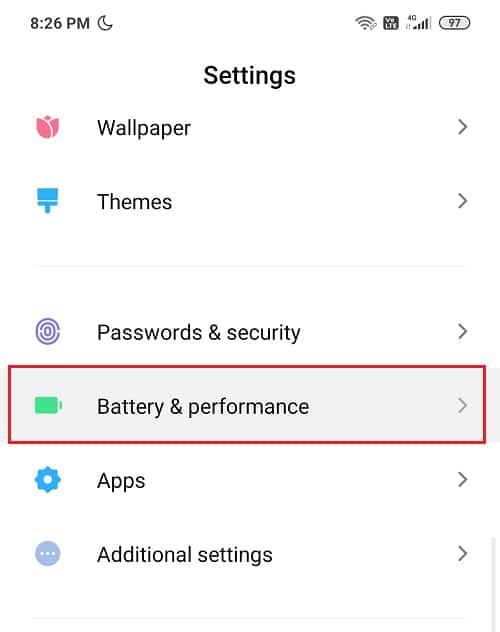
2. Matikan sakelar di sebelah Penghemat Baterai .

3. Atau Anda dapat menemukan ikon Mode Hemat Daya di Bilah Akses Cepat dan mematikannya .
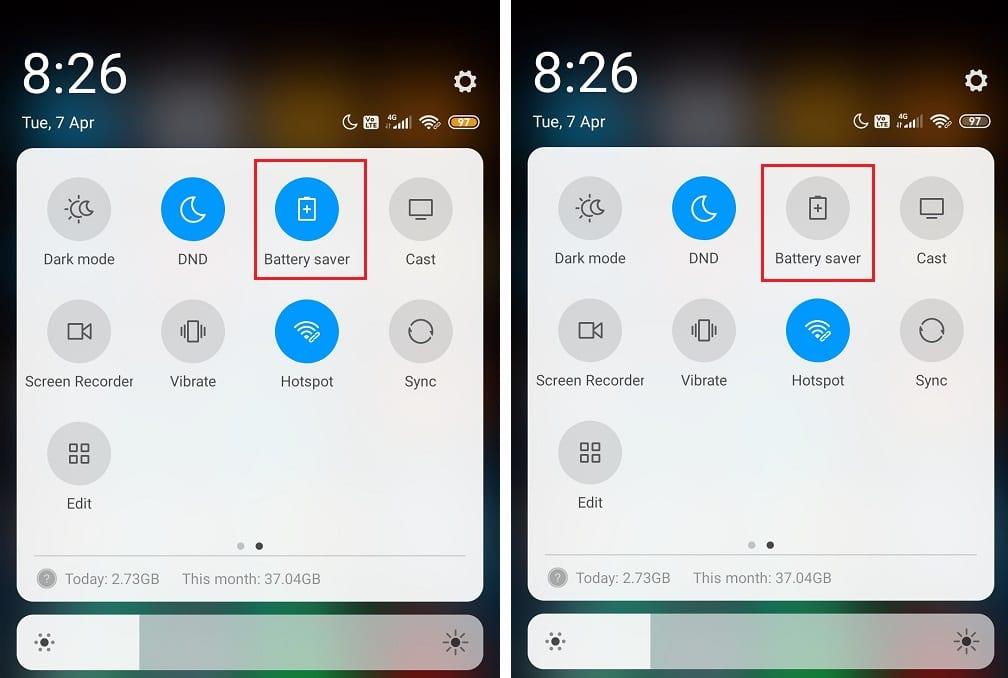
Metode 3: Mulai ulang Router Anda
Jika Anda tidak dapat menghubungkan perangkat Anda ke router maka, dalam hal ini, disarankan untuk me-restart router Anda. Dan setelah router dimulai ulang, sambungkan hanya perangkat Anda, bukan semua perangkat lain. Memulai ulang modem tampaknya memperbaiki berbagai masalah dengan koneksi Wi-Fi di ponsel Android, tetapi jika langkah ini tidak membantu, lanjutkan ke metode berikutnya.

Selain itu, alih-alih menggunakan keamanan WPA + WPA2 , tetap gunakan keamanan WPA . Demikian pula, Anda juga dapat mencoba menonaktifkan kata sandi sepenuhnya untuk SSID Anda hanya untuk mencobanya. Tetapi tidak disarankan untuk menggunakan router Anda tanpa kata sandi karena alasan keamanan.
Baca Juga: Cara Menemukan Nomor Telepon Anda Di Android & iOS
Metode 4: Nonaktifkan Bluetooth Sementara
Ini mungkin terdengar sedikit aneh, tetapi percayalah bahwa metode ini berhasil. Terkadang, bug tertentu di Android dapat berkonflik dengan Wi-Fi yang menyebabkan masalah koneksi. Sekarang untuk memverifikasi ini tidak terjadi di sini, cukup nonaktifkan Bluetooth dan coba sambungkan jaringan Anda. Jika perangkat Anda mendukung NFC, maka disarankan untuk menonaktifkannya juga.
Arahkan Quick Access Bar Anda dan matikan Bluetooth. Peretasan aneh ini dapat menghasilkan keajaiban.
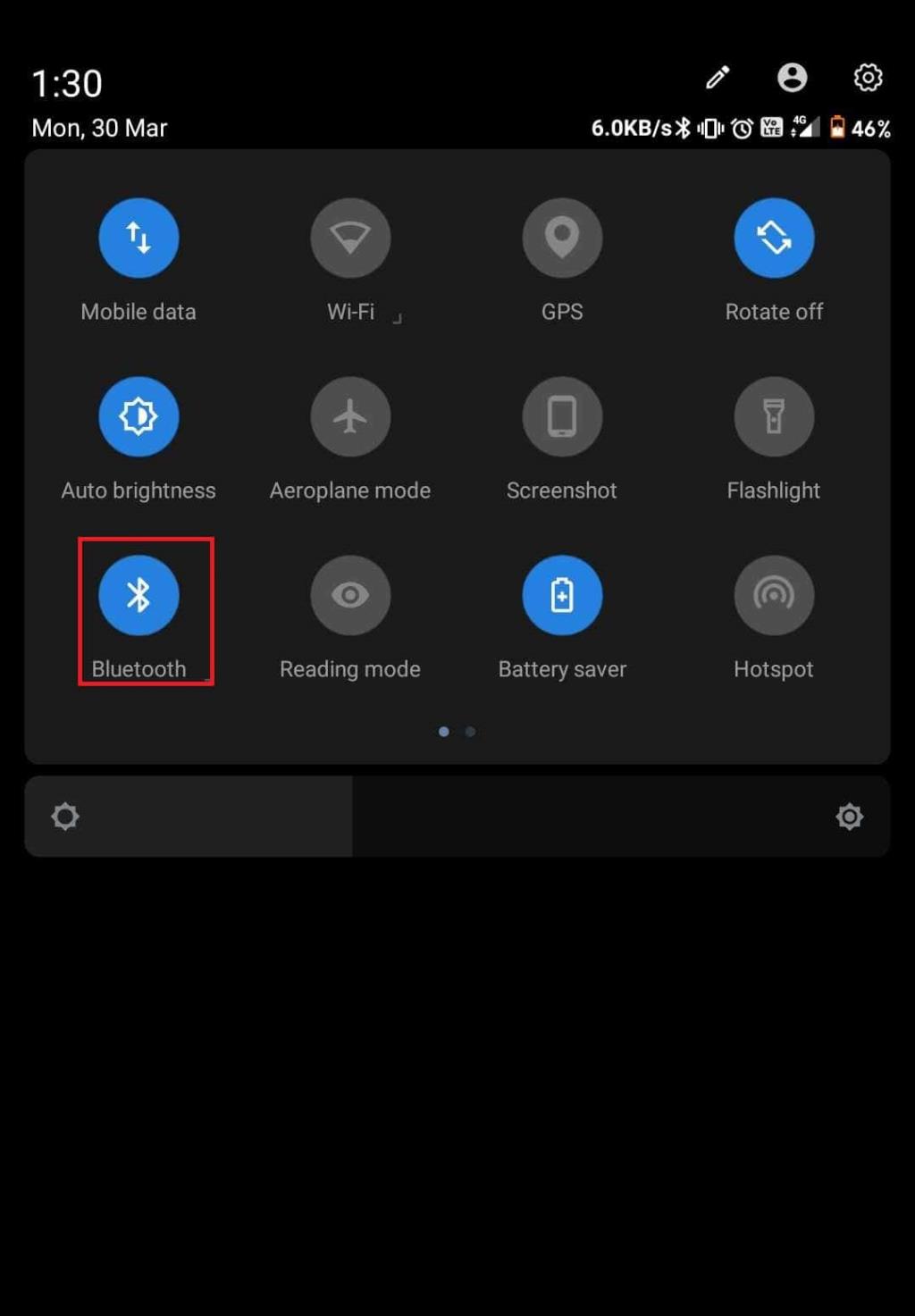
Metode 5: Pastikan Kata Sandi Wi-Fi Anda Benar
Jika Anda menghadapi Masalah Koneksi WiFi Android maka hal pertama yang harus Anda lakukan adalah memeriksa apakah Anda menggunakan kata sandi yang benar untuk terhubung ke WiFi. Kata sandi adalah fitur Wi-Fi yang akan segera hadir karena itu satu-satunya cara Anda dapat mengamankan WiFi Anda dari akses yang tidak sah.

Dan jika Anda secara tidak sengaja menggunakan kata sandi yang salah maka Anda tidak akan dapat terhubung ke Wi-Fi. Jadi pertama-tama, Anda harus melupakan jaringan WiFi Anda menggunakan metode di atas dan kemudian sambungkan kembali menggunakan kata sandi yang benar. Satu hal lagi yang harus Anda lakukan adalah menghindari kesalahan yang dapat menyebabkan penggunaan kata sandi yang salah. Cobalah untuk menggunakan angka dan abjad secara berurutan dengan kapitalisasi yang tepat. Juga, saat menghubungkan ke WiFi pastikan Anda memasukkan angka atau huruf dengan benar dan apakah Caps lock Aktif atau Nonaktif.
Metode 6: Nonaktifkan Mode Pesawat
Perbaikan sederhana ini telah berhasil untuk banyak pengguna, jadi tanpa membuang waktu, mari kita lihat cara menonaktifkan mode Pesawat di perangkat Android Anda:
1. Turunkan Bilah Akses Cepat Anda dan ketuk Mode Pesawat untuk mengaktifkannya.

2. Setelah Anda mengaktifkan mode Pesawat, itu akan memutuskan jaringan Seluler, Koneksi Wi-Fi, Bluetooth, dll.
3. Tunggu beberapa detik lalu ketuk lagi untuk mematikan mode Pesawat. Ini mungkin dapat menyelesaikan masalah koneksi WiFi yang Anda hadapi.

Metode 7: Atur Ulang Pengaturan Jaringan ke Default
Jika semua metode di atas tidak dapat membantu Anda dalam memperbaiki masalah koneksi WiFi Android maka mungkin akan mengatur ulang Pengaturan Jaringan ke default. Tetapi ingat bahwa mengatur ulang pengaturan jaringan ke default akan menghapus semua jaringan WiFi (SSID) yang tersimpan, kata sandi, perangkat yang dipasangkan, dll. Ini akan mengatur ulang pengaturan jaringan ke default pabrik.
Ikuti langkah-langkah di bawah ini untuk mengatur ulang Pengaturan Jaringan Anda ke Default:
1. Buka Pengaturan di Perangkat Android Anda.
2. Sekarang ketuk bilah pencarian dan ketik Reset.
3. Dari hasil pencarian klik Reset Wi-Fi, mobile & Bluetooth.
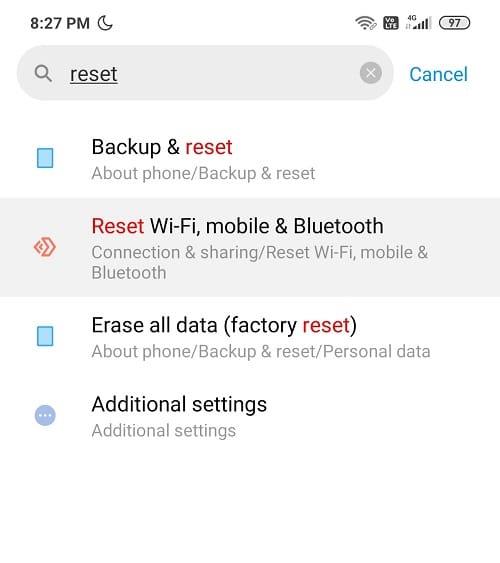
4. Selanjutnya, klik “ Reset setting ” di bagian bawah.
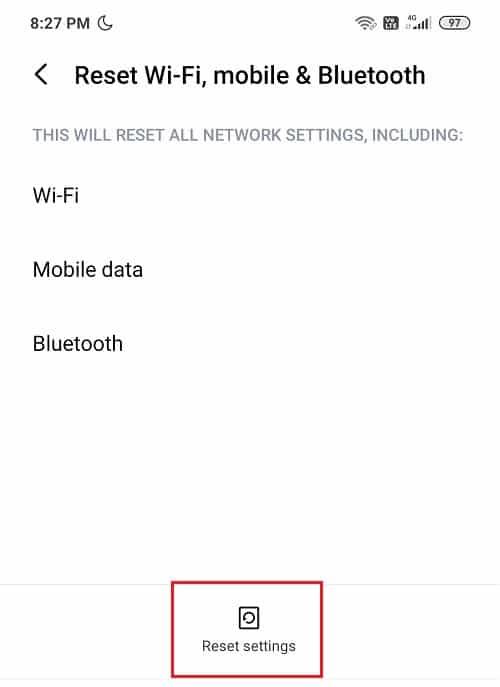
Pengaturan jaringan Anda sekarang akan disetel ke Default.
Metode 8: Beralih ke frekuensi 2.4GHz dari 5GHz
Bug di OS Android versi terbaru tampaknya menyebabkan konflik dengan koneksi Wi-Fi dan hingga pengguna beralih ke router mereka ke frekuensi 2,4 GHz alih-alih 5 GHz, mereka tidak akan dapat menyelesaikan masalah.
Juga, pastikan untuk terhubung ke SSID yang benar saat menghubungkan karena terkadang jaringan Wi-Fi lain dapat memiliki nama yang sama dengan koneksi Wi-Fi Anda. Terkadang orang menjadi bingung antara beberapa jaringan yang memiliki nama yang sama.
Baca Juga: Memperbaiki Ponsel Tidak Menerima SMS di Android
Metode 9: Matikan Sakelar Jaringan Cerdas
Ketika sinyal Wi-Fi lemah atau jika ada beberapa masalah dengan koneksi Wi-Fi saat ini, maka fitur Smart Network Switch akan memungkinkan ponsel untuk secara otomatis beralih ke data seluler alih-alih jaringan Wi-Fi. Meskipun ini memudahkan Anda, tetapi jika Anda tidak ingin menggunakan data seluler Anda, maka Anda perlu mematikan fitur Smart Network Switch.
Langkah-langkah untuk mematikan fitur Smart Network Switch adalah:
1. Buka Quick Access Bar dan tekan lama pada ikon Wi-Fi .
2. Di bawah Wi-Fi, ketuk Pengaturan tambahan .
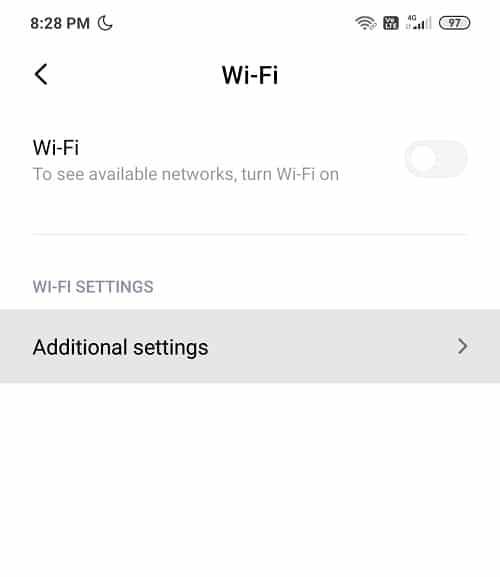
3. Di sini, Anda akan menemukan Smart Network Switch atau dalam hal ini, asisten Wi-Fi.
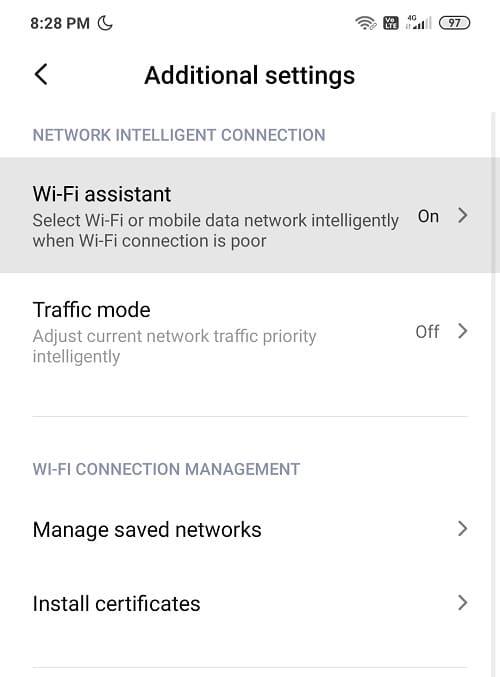
4. Pastikan untuk mematikan sakelar di sebelah asisten Wi-Fi atau Sakelar Jaringan Cerdas.
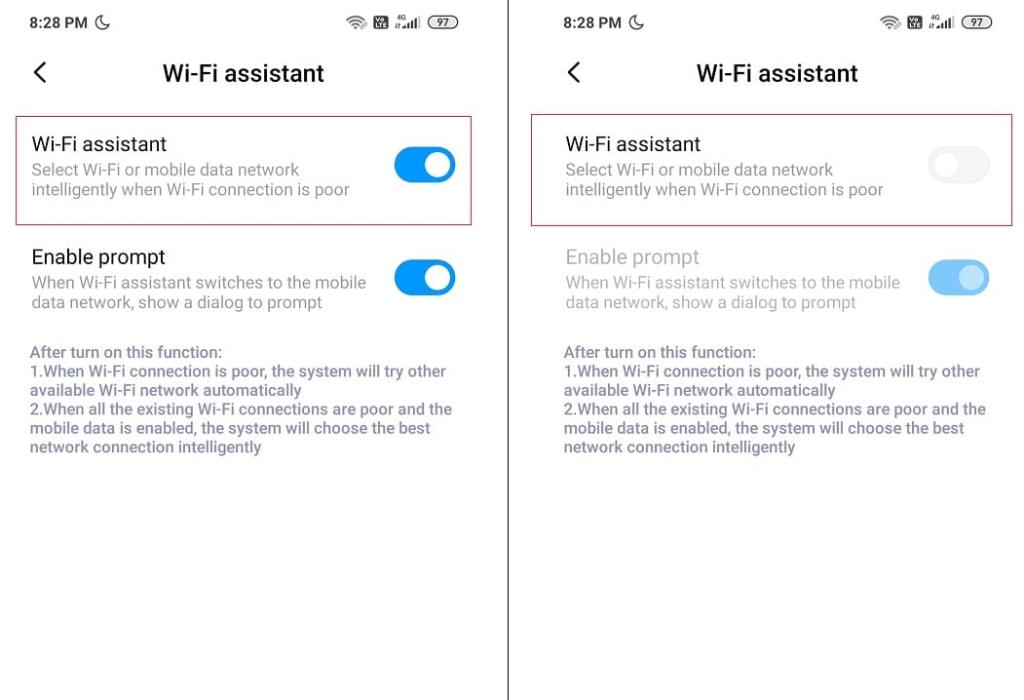
5. Setelah selesai, Anda siap berangkat!
Metode 10: Perbarui OS Android
Jika sistem operasi Anda tidak mutakhir maka itu mungkin penyebab Masalah Koneksi WiFi Android. Ponsel Anda akan berfungsi dengan baik jika diperbarui tepat waktu. Terkadang bug dapat menyebabkan konflik dengan Wi-Fi dan untuk memperbaiki masalah ini, Anda perlu memeriksa pembaruan terbaru di ponsel Android Anda.
Terkadang, ponsel Anda terhubung ke Wi-Fi tetapi masih menunjukkan tanda 'Tidak Ada Internet'. Ini adalah masalah yang sangat umum di kalangan pengguna Android. Ada kemungkinan Wi-Fi Anda tidak berfungsi karena bug yang dilaporkan dalam perangkat lunak. Ketika bug ini menarik perhatian perusahaan, ia merilis pembaruan untuk memperbaiki masalah mendasar. Jadi memperbarui perangkat telah memberikan keajaiban bagi sebagian besar pengguna, mengapa Anda tidak mencobanya?
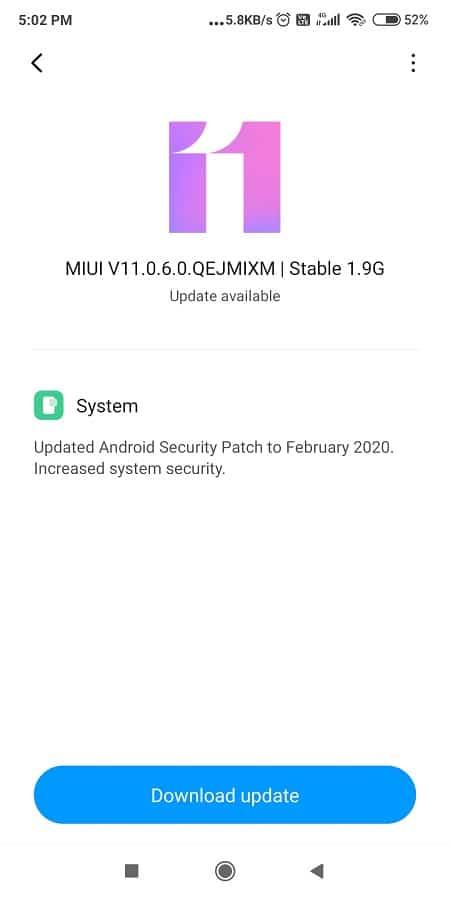
Untuk memeriksa apakah ponsel Anda memiliki versi perangkat lunak yang diperbarui, ikuti langkah-langkah berikut:
1. Buka Pengaturan di ponsel Anda lalu ketuk Tentang Perangkat .

2. Ketuk Pembaruan Sistem di bawah Tentang telepon.
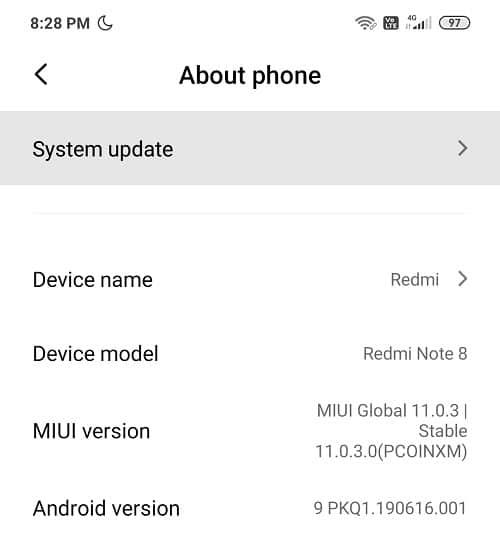
3. Selanjutnya, ketuk opsi ' Check for Updates' atau ' Download Updates' .

4. Saat pembaruan sedang diunduh, pastikan Anda terhubung ke Internet baik menggunakan jaringan Wi-Fi lain atau Data Seluler.
5. Tunggu penginstalan selesai dan mulai ulang perangkat Anda.
Metode 11: Tetap Nyalakan Wi-Fi Selama Tidur
Jika Wi-Fi Anda masih menyebabkan masalah, hal terbaik berikutnya yang dapat Anda lakukan adalah, navigasikan ke pengaturan Wi-Fi Anda dan nonaktifkan opsi 'tetap Wi-Fi AKTIF selama tidur'.
1. Tarik ke bawah Bilah Akses Cepat dan ketuk ikon Pengaturan .
2. Di bawah Pengaturan, ketuk opsi Wi-Fi .
3. Di bagian paling kanan atas Anda akan melihat opsi tiga titik atau 'M ore' , ini mungkin berbeda dari satu ponsel ke ponsel lainnya.
4. Sekarang ketuk 'Lanjutan' dari menu.
5. Selanjutnya, gulir ke bawah ke Pengaturan Lanjutan dan Anda akan menemukan opsi 'keep Wi-Fi on While Sleep' .
6. Anda akan menemukan tiga opsi Always, Only when plugged in, dan Never .
7. Pilih Selalu dari daftar opsi dan mulai ulang Telepon Anda.
Baca Juga: Mengirim Pesan Teks dari PC Menggunakan Ponsel Android
Metode 12: Aplikasi Pihak Ketiga menyebabkan Gangguan
Terkadang aplikasi pihak ketiga dapat menyebabkan konflik dengan koneksi Wi-Fi. Dan untuk mengatasi masalah dengan koneksi Wi-Fi, Anda dapat menghapus aplikasi yang baru saja diinstal atau aplikasi pihak ketiga yang tidak diinginkan. Tetapi sebelum Anda menghapus semua aplikasi pihak ketiga di ponsel Anda, Anda perlu memverifikasi apakah masalah ini benar-benar disebabkan oleh aplikasi pihak ketiga. Cara terbaik untuk melakukannya adalah mem-boot ponsel Anda dalam Safe Mode dan melihat apakah masalahnya teratasi. Jika masalah teratasi maka masalahnya disebabkan oleh aplikasi pihak ketiga dan Anda dapat memecahkannya. Jika tidak, maka lanjutkan ke metode berikutnya.
Untuk mem-boot ponsel Anda dalam Safe Mode, ikuti langkah-langkah di bawah ini:
1. Tekan & tahan tombol Daya Android Anda.
2. Selanjutnya, ketuk dan tahan Matikan.

3. Layar yang menanyakan apakah Anda ingin mem-boot ulang ke mode aman akan muncul, ketuk OK.
4. Ponsel Anda sekarang akan boot ke Safe Mode.

5. Anda akan melihat kata-kata ' Safe Mode' tertulis di layar beranda Anda di bagian paling kiri bawah.
Metode 13: Periksa Tanggal & Waktu di Ponsel Anda
Terkadang, tanggal & waktu telepon Anda salah dan tidak sesuai dengan tanggal & waktu di Router yang akan menyebabkan konflik dan Anda tidak akan dapat terhubung ke Wi-Fi. Jadi, Anda perlu memastikan tanggal dan waktu ponsel Anda benar. Anda dapat menyesuaikan tanggal & waktu Telepon Anda dengan mengikuti langkah-langkah di bawah ini:
1. Buka Pengaturan di ponsel Anda dan cari ' Tanggal & Waktu' dari bilah pencarian atas.

2. Dari hasil pencarian, ketuk Tanggal & waktu.
3. Sekarang AKTIFKAN sakelar di sebelah Tanggal & waktu otomatis dan Zona waktu otomatis.

4. Jika sudah diaktifkan, maka matikan dan hidupkan kembali.
5. Anda harus me - reboot ponsel Anda untuk menyimpan perubahan.
Metode 14: Atur Ulang Perangkat Anda ke Pengaturan Pabrik
Langkah ini hanya boleh digunakan sebagai upaya terakhir untuk memperbaiki masalah koneksi Wi-Fi Android. Meskipun kami membahas metode ini pada akhirnya tetapi ini adalah salah satu yang paling efektif. Tetapi ingat bahwa Anda akan kehilangan semua data di ponsel Anda jika Anda mengatur ulang perangkat ke pengaturan pabrik. Jadi sebelum melanjutkan, Anda disarankan untuk membuat cadangan perangkat Anda.
Jika Anda benar-benar memutuskan tentang hal ini, ikuti langkah-langkah berikut untuk menyetel ulang perangkat ke setelan pabrik:
1. Cadangkan data Anda dari penyimpanan internal ke penyimpanan eksternal seperti PC atau drive eksternal. Anda dapat menyinkronkan foto ke foto Google atau Mi Cloud.
2. Buka Pengaturan lalu ketuk Tentang Telepon lalu ketuk Cadangkan & setel ulang.

3. Di bawah Reset, Anda akan menemukan opsi ' Hapus semua data (reset pabrik) '.

Catatan: Anda juga dapat langsung mencari Reset pabrik dari bilah pencarian.

4. Selanjutnya, ketuk “ Reset telepon ” di bagian bawah.

5. Ikuti petunjuk di layar untuk mengatur ulang perangkat Anda ke default pabrik.
Direkomendasikan: Cara Menghapus Riwayat Penjelajahan di Perangkat Android
Saya harap langkah-langkah di atas dapat Memperbaiki Masalah Koneksi Wi-Fi Android dan Anda dapat menyelesaikan masalah apa pun terkait masalah konektivitas Wi-Fi. Beri tahu kami pendapat Anda tentang tips dan trik kami. Sekarang, pergilah!
Tidak dapat disangkal bahwa aplikasi email, seperti Gmail, memiliki pengaruh yang signifikan terhadap cara kita berinteraksi saat ini, baik secara sosial maupun profesional. Mereka mengizinkan Anda
Banyak skenario yang mungkin menyebabkan Anda ingin berpindah ke email baru. Mungkin Anda baru saja lulus dan tidak lagi membutuhkan email sekolah Anda. Atau Anda telah memutuskan untuk melakukannya
Jika Anda mencari alat manajemen proyek untuk usaha kecil atau organisasi besar dan telah mempersempit pilihan Anda ke Monday.com atau Asana, kami
https://www.youtube.com/watch?v=st5MKQIS9wk Anda tidak perlu menjadi buronan kriminal atau orang misterius internasional untuk memerlukan nomor telepon sementara.
Sebagai salah satu jejaring sosial terpopuler, Instagram menawarkan banyak fitur menarik bagi penggunanya. Meskipun sebagian besar waktu dapat diandalkan, aplikasinya
Apakah Anda mencoba mencari profil Instagram seseorang, dan yang muncul hanyalah “Pengguna tidak ditemukan”? Jangan khawatir; kamu bukanlah satu - satunya. Ini
Menghubungkan akun Spotify dan Discord memungkinkan teman saluran Anda melihat musik apa yang Anda nikmati saat streaming. Mereka mempunyai pilihan untuk mendengarkan
Jika Anda memiliki bisnis kecil-kecilan, Anda akan tahu betapa beratnya menjalankan tugas. Anda perlu melacak banyak hal untuk memastikan semuanya berjalan lancar.
Kit Nintendo Labo Toy-Con baru sedang dalam perjalanan, bergembiralah para penggemar kreasi karton! Nintendo baru saja merilis video yang melihat dari dekat
Notifikasi Google Chrome awalnya disiapkan untuk memberi manfaat bagi pengguna, namun lebih mengganggu bagi banyak orang. Jika Anda adalah tipe orang yang memilih untuk tidak melakukannya
Salah satu aplikasi perpesanan yang paling banyak digunakan di seluruh dunia adalah WhatsApp. Jadi kemana pun Anda pergi, jika koneksi Wi-Fi tersedia, Anda dapat terus menggunakannya
Saatnya telah tiba. Pesawat ruang angkasa Cassini milik NASA telah melakukan misi terakhirnya terjun ke atmosfer Saturnus setelah tur epik selama 13 tahun di planet tersebut.
Dalam dua tahun sejak peluncuran Apple Watch asli, perangkat ini telah mengalami kemajuan pesat dalam hal apa yang ditawarkannya kepada para pelari. Apple Watch
Jika Anda pernah berselisih dengan teman atau anggota keluarga, Anda mungkin telah menghapusnya dari daftar kontak di iPhone Anda. Tapi apa jadinya jika Anda mau
Google Docs telah berkembang pesat dari sekedar pengolah teks sederhana menjadi alat canggih yang menggabungkan fitur teks kreatif. Misalnya,
https://www.youtube.com/watch?v=CtGZBDaLJ50 Instagram adalah binatang yang aneh. Meskipun sangat mudah digunakan, beberapa aspeknya akan membuat Anda terpaksa menggunakannya
Jika Anda sering menggunakan Facebook Messenger, kemungkinan besar Anda tidak sengaja menghapus pesan antara Anda dan teman. Mungkin Anda sedang mencobanya
Canva berkembang pesat dalam menawarkan pengalaman luar biasa kepada desainer pemula. Elemen apa pun yang ingin Anda masukkan ke dalam desain Anda, cukup seret dan
LinkedIn mendukung 27 bahasa di situsnya. Bahasa utama yang digunakan di negara yang Anda pilih saat mendaftar menentukan profil default LinkedIn Anda
Cookies adalah paket kecil data yang disimpan di perangkat Anda yang berisi informasi tentang kunjungan situs web Anda. Menyimpan data ini dapat dilakukan dengan nyaman sebagai situs


















